Aplicativo da Web para iPhone e Android
Como posso...
O aplicativo da Web Zoho CRM oferece a você a opção de acessar e trabalhar com seus dados Zoho CRM On-line com seus dispositivos móveis. Os usuários, com este aplicativo da Web móvel, podem atualmente acessar e gerenciar Leads, Contas, Contatos, Potenciais, Tarefas, Eventos, Chamadas e Casos presentes em sua conta do Zoho CRM. Para usar este aplicativo, você precisa ter uma conta válida do Zoho CRM.
Você pode acessar o Zoho CRM do seu celular usando a seguinte URL: http://mobile.zoho.com/crm
Módulos compatíveis
Os seguintes módulos do Zoho CRM são atualmente compatíveis com iPhone e Androidid:
- Leads
- Contatos
- Contas
- Potenciais
- Tarefas
- Eventos
- Chamadas
- Casos
- Produtos
- Fornecedores
- Cotações
Recursos
- Acessar seus dados de CRM em qualquer lugar– você pode acessar seus dados do Zoho CRM em seu dispositivo móvel onde estiver, a qualquer hora e em qualquer lugar.
- Sincronizar suas modificações de dados – você pode adicionar, modificar e excluir registros.
- Fazer chamadas para contatos – você pode efetuar chamadas para seus contatos do Zoho CRM instantaneamente.
- Enviar e-mails para contatos– você pode enviar e-mails para os seus contatos do Zoho CRM facilmente do seu dispositivo móvel.
- Visualizar mapas– você pode localizar o endereço de Leads, Contas e Contatos no Google Maps no seu dispositivo móvel.
- Converter leads– você pode converter os leads para contas, contatos e potenciais.
- Registrar chamadas – você pode instantaneamente registrar suas chamadas no Zoho CRM.
- Filtrar registros usando as visualizações de lista– você pode visualizar registros, marcando as visualizações de lista padrão e personalizadas.
- Pesquisar registros em um módulo: você pode pesquisar registros de dentro de um módulo. A opção de pesquisar registros no seu dispositivo será a mesma que nas configurações de conta do Zoho CRM.
Criar registros
Você pode criar registros nos módulos Leads, Contas, Contatos, Potenciais, Tarefas, Eventos, Chamadas, Casos, Produtos, Fornecedores, Cotações.
Para criar registros
- Vá para o módulo.
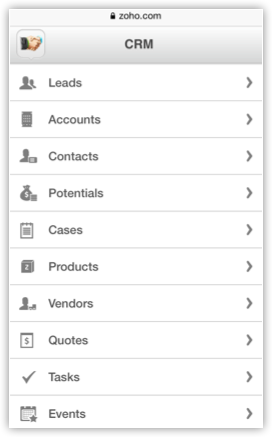
- Toque no ícone Adicionar.
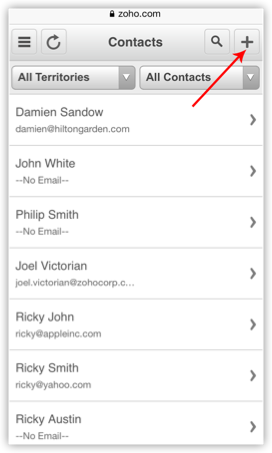
- Especifique os detalhes e toque em Salvar.
Excluir registros
Ocasionalmente, você pode precisar remover alguns registros desnecessários do Zoho CRM para uma melhor organização dos dados. Você pode fazer isso por meio da exclusão de registros nos módulos do seu dispositivo móvel.
Para excluir registros individualmente
- Vá para o módulo Leads, Contas, Contatos, Potenciais, Tarefas, Eventos, Chamadas ou Casos.
- Selecione um registro que você deseja excluir.
- Na tela Detalhes de [Registro], toque no ícone Excluir.
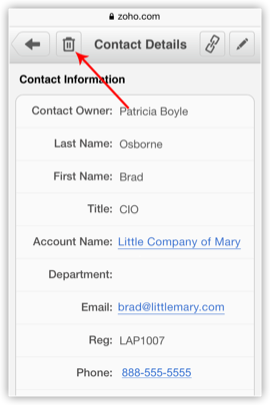
Criar e visualizar registros relacionados
Depois de criar um registro, você pode precisar associar tarefas ou eventos a ele. Você pode associar o seguinte aos registros:
- Para Leads, Potenciais e Casos - Tarefas, Eventos e Notas
- Para Contatos - Potenciais, Tarefas, Eventos e Notas
- Para Contas - Tarefas, Eventos, Notas, Potenciais e Contatos
Para criar registros relacionados
- Vá para o módulo Leads, Contas, Contatos, Potenciais ou Casos.
- Selecione um registro para criar registros relacionados.
- Toque no ícone Links relacionados ou role para baixo na lista.
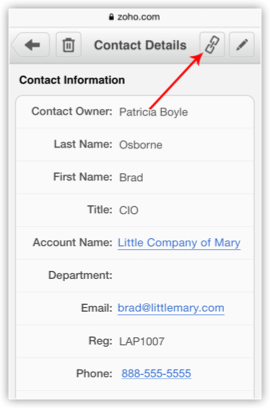
- Toque na lista relacionada em Informações Relacionadas.
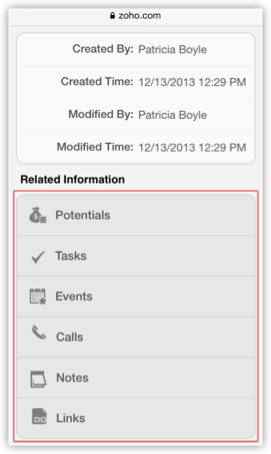
- Na tela [Registros] Relacionados , você pode visualizar a lista de registros relacionados associados.
- Toque em Novo [Registro] para criar um registro relacionado (potenciais, contatos, tarefas, eventos ou notas).
- Toque em Salvar.
Pesquisar registros
Usando o recurso de Pesquisar, você pode localizar informações específicas ou registros específicos sem precisar passar por toda a lista de registros.
Para pesquisar registros
- Vá para qualquer módulo.
- Digite o texto na caixa de pesquisa.
- Toque em Pesquisar.
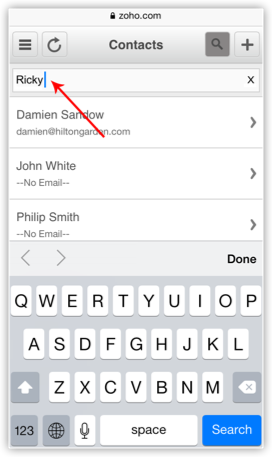
Converter leads
Um lead qualificado pode ser convertido para uma conta, um contato e um potencial do seu telefone celular com facilidade.
Para converter leads
- Vá para o módulo Leads e selecione um lead que você deseja converter.
- Na tela de Detalhes de Lead , toque em Ações > Converter.
- Na tela Converter Leads, especifique os detalhes e toque em Salvar.
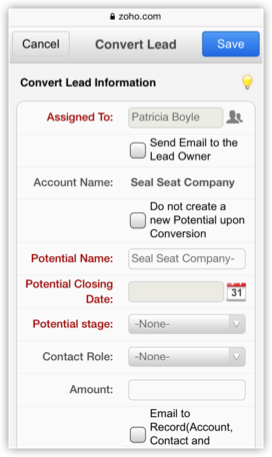
Visualizar mapa
Usando o recurso Exibir Mapa, você pode localizar o endereço de Leads, Contas e Contatos no Google Maps.
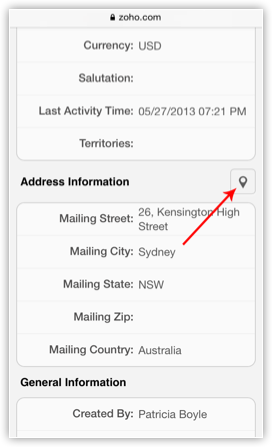
Fazer chamadas
Você pode fazer chamadas para os registros do CRM instantaneamente a partir de telefones celulares.
- Vá para um módulo e selecione um contato para o qual você deseja fazer uma chamada.
- Na tela Detalhes de Leads, Contas ou Contatos , toque no número de telefone.

Registrar chamadas
Você pode fazer chamadas para os registros do CRM de seus telefones celulares e registrá-los após a conclusão da chamada.
- Vá para um módulo e selecione um contato para o qual você deseja fazer uma chamada.
- Na tela Detalhes de [Registro] , toque no telefone para fazer chamadas.
- Quando a chamada for concluída, clique em Sim para registrar a chamada.
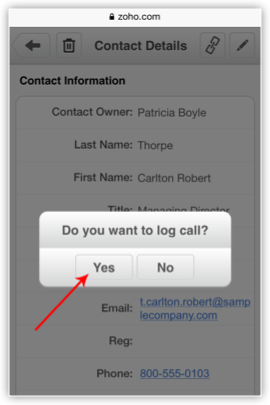
- Na tela Criar chamada, digite os detalhes relacionados a chamada.
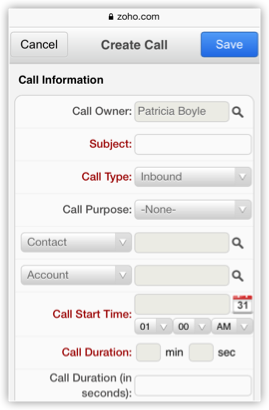
Enviar e-mail
Enviar e-mails para os contatos na sua conta do CRM, apenas tocando no endereço de e-mail fornecido para o registro.
- Vá para um módulo e selecione um contato para o qual você deseja enviar um e-mail.
- Na tela Detalhes de [Registro] , toque no endereço de e-mail.
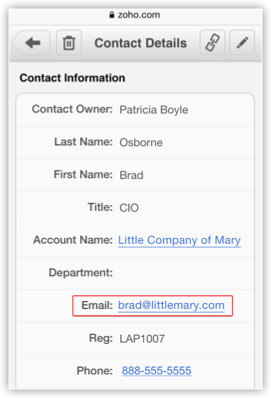
Enviar feedback
Um feedback pode ser enviado para a equipe de desenvolvimento do Zoho Mobile, usando o formulário de feedback.
- Toque em Feedback para acessar o formulário.
- Insira comentários e toque em Enviar.
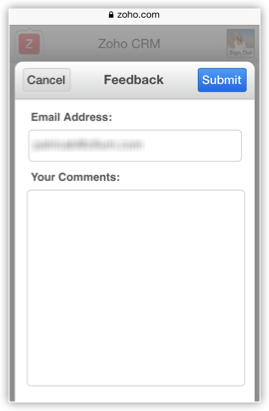
Solução de problemas e suporte
Para qualquer solução de problemas e suporte, você pode entrar em contato com a equipe do Zoho Mobile usando o formulário de feedback (mencionado acima) e enviar suas perguntas. Você também pode enviar suas perguntas para support@zohomobile.com